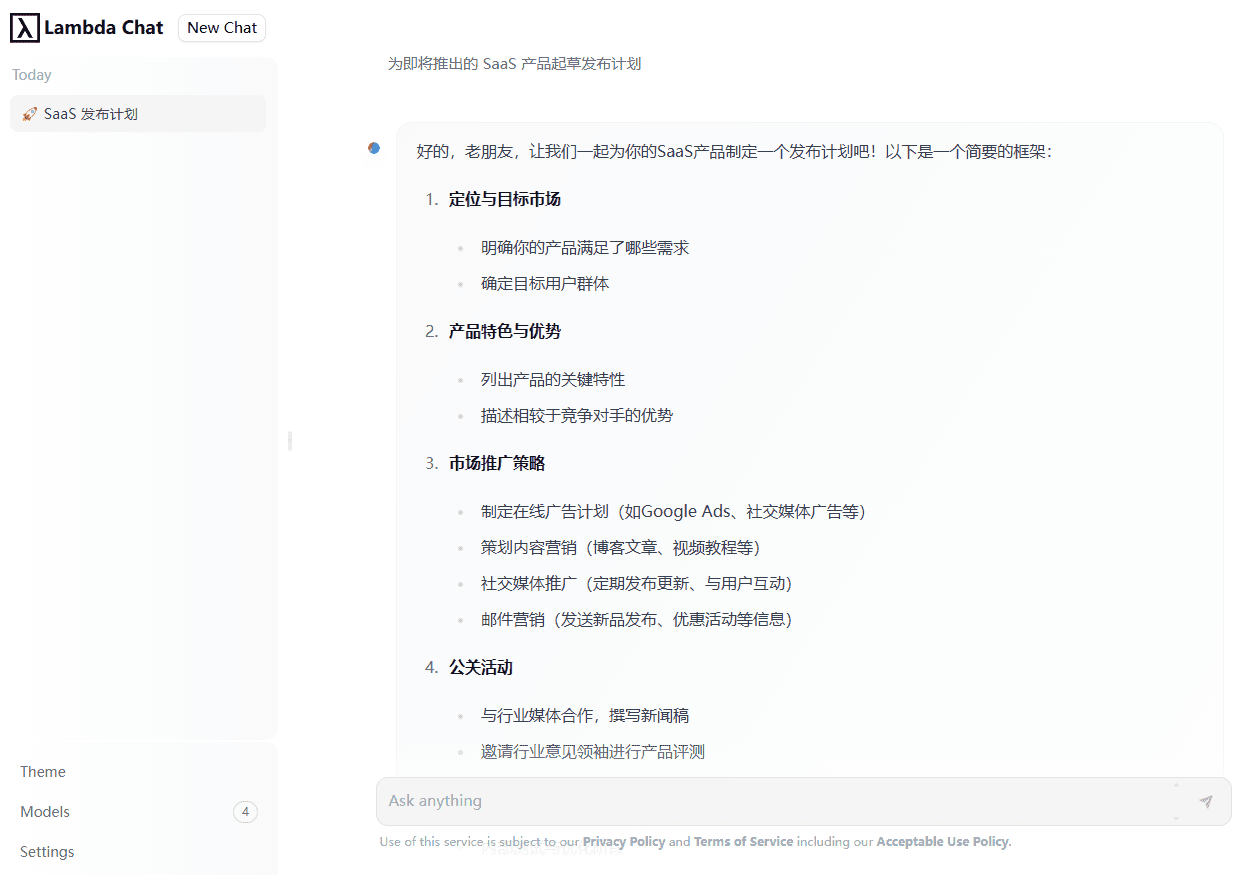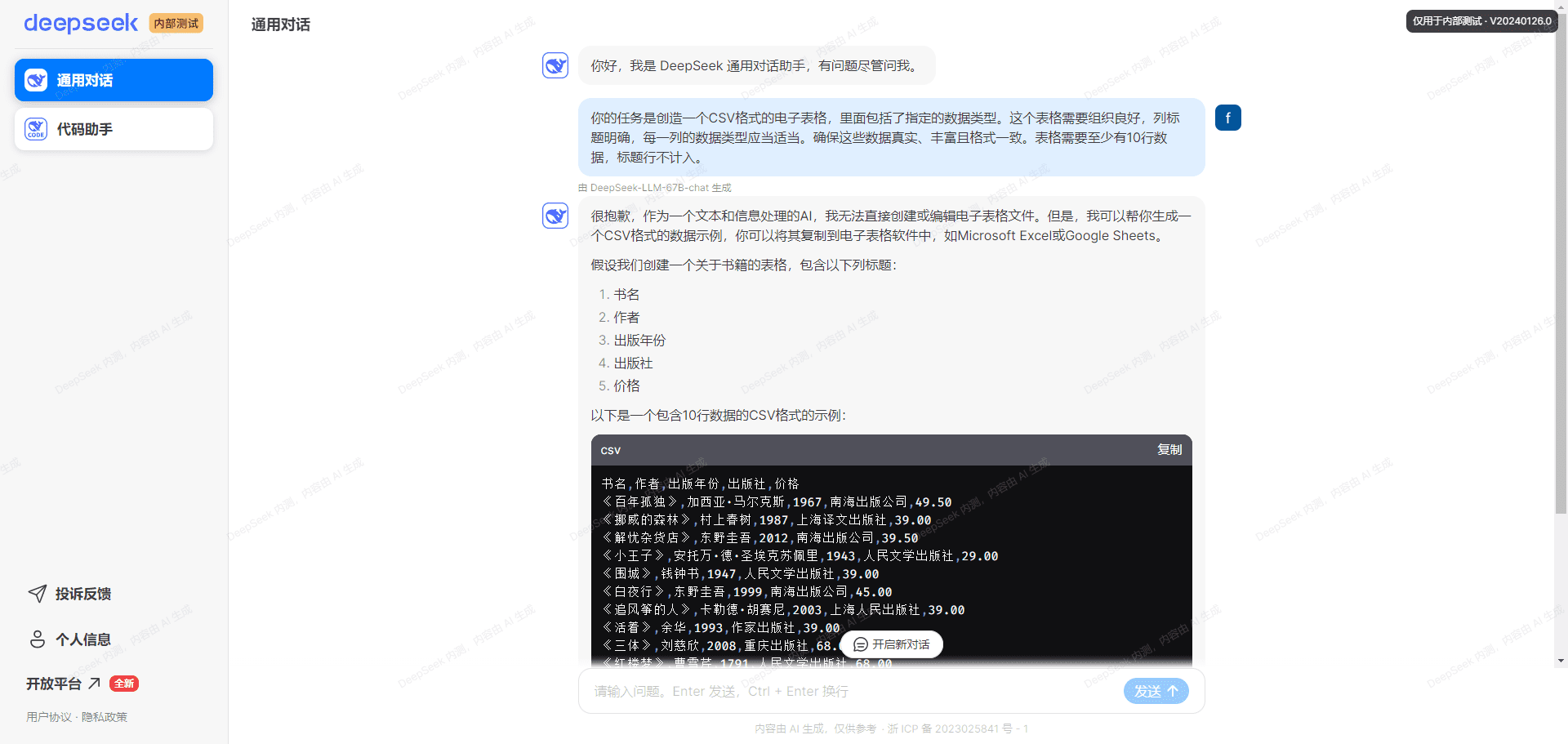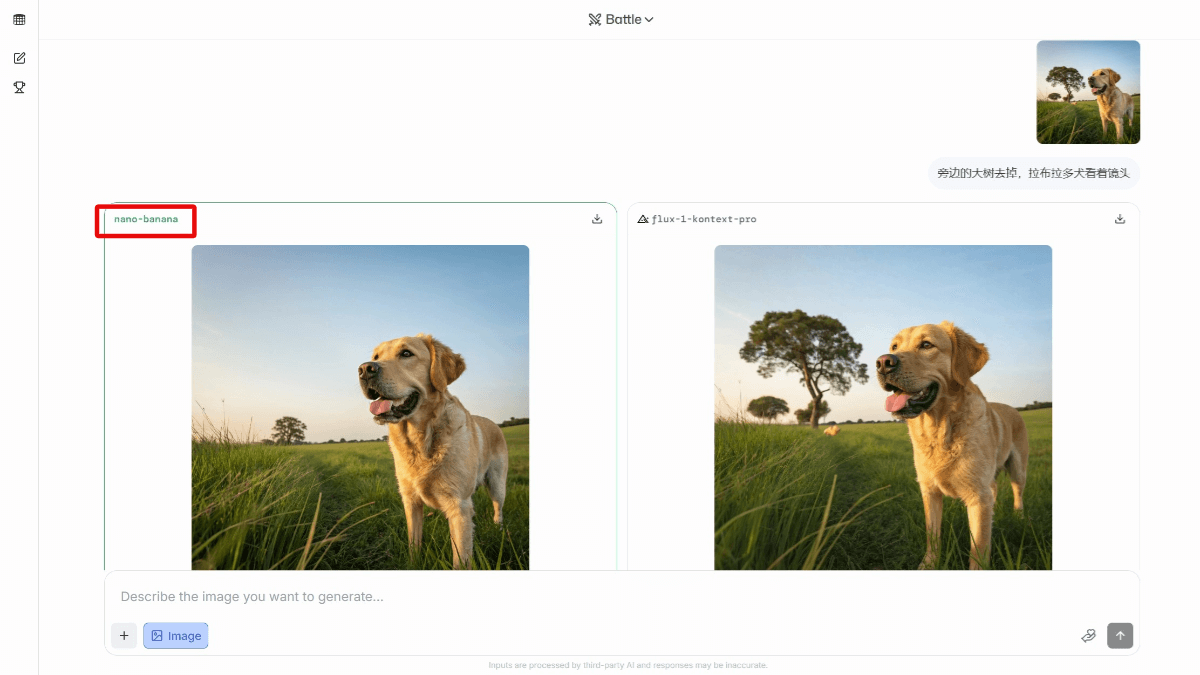TinyWow: herramienta multifuncional y gratuita de redacción y edición de imágenes en línea
Últimos recursos sobre IAActualizado hace 1 año Círculo de intercambio de inteligencia artificial 47K 00
Introducción general
TinyWow es una completa plataforma en línea que ofrece una amplia gama de herramientas digitales gratuitas diseñadas para simplificar la vida digital de los usuarios. Ya se trate de gestión de PDF, edición de vídeo, procesamiento de imágenes o ayuda a la escritura basada en IA, TinyWow puede satisfacer las necesidades de los usuarios. Sin necesidad de instalar ningún software y con acceso en línea a todas las funciones con un solo clic, TinyWow pretende ayudar a los usuarios a completar rápidamente una gran variedad de tareas digitales proporcionándoles herramientas eficaces y cómodas.
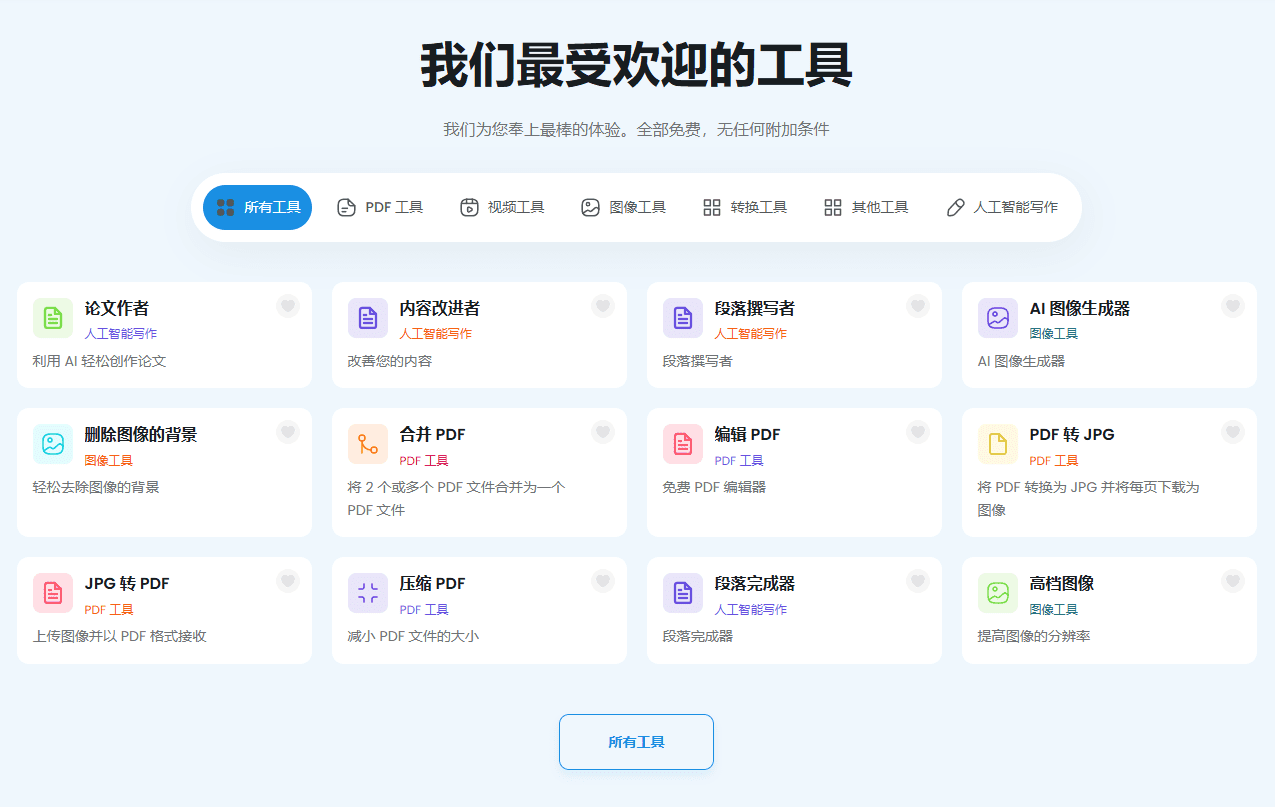
Lista de funciones
- Gestión de PDFConversión, fusión, división, compresión de PDF y mucho más.
- Tratamiento de imágenes: Proporciona herramientas para recortar imágenes, cambiar su tamaño, convertir formatos y mucho más.
- Edición de vídeo: Soporta edición de vídeo, conversión de formatos, compresión y otras operaciones.
- Asistencia para la redacción de IA: Proporciona generación de artículos, reescritura de textos, revisión gramatical y mucho más.
- conversión de archivosSoporta la conversión entre múltiples formatos de archivo, como Word a PDF, Excel a PDF, etc.
- Otras herramientas: Incluye generación de códigos QR, descompresión de archivos y otras utilidades.
Utilizar la ayuda
Cómo utilizar las principales funciones de TinyWow
Gestión de PDF
- Conversión de PDF::
- Visite el sitio web de TinyWow y seleccione la herramienta "Conversión de PDF".
- Cargue los archivos que desea convertir y seleccione el formato de destino (por ejemplo, Word, Excel, etc.).
- Haz clic en el botón "Convertir" y espera a que se complete la conversión para descargar el archivo.
- Fusión de PDF::
- Seleccione la herramienta Combinar PDF para cargar varios archivos PDF.
- Reordena los archivos y haz clic en el botón "Fusionar".
- Descargue el archivo PDF fusionado.
- Segmentación de PDF::
- Seleccione la herramienta "PDF Split" para cargar un archivo PDF.
- Seleccione el intervalo de páginas que desea dividir y haga clic en el botón "Dividir".
- Descargue el archivo PDF dividido.
Tratamiento de imágenes
- Recorte de imágenes::
- Seleccione la herramienta "Recortar imagen" y cargue la imagen.
- Utilice el cuadro de recorte para seleccionar la parte que desea conservar y haga clic en el botón "Recortar".
- Descargar la imagen recortada.
- redimensionar::
- Seleccione la herramienta "Redimensionar" y cargue la imagen.
- Introduzca las nuevas dimensiones y pulse el botón "Ajustar".
- Descargar la imagen redimensionada.
- conversión de formato::
- Seleccione la herramienta "Conversor de formato de imagen" y cargue la imagen.
- Selecciona el formato de destino (por ejemplo, JPG a PNG) y haz clic en el botón "Convertir".
- Descarga la imagen convertida.
Edición de vídeo
- videoclip::
- Seleccione la herramienta "Videoclip" y cargue el archivo de vídeo.
- Seleccione la parte que desea conservar y haga clic en el botón "Recortar".
- Descargar el vídeo editado.
- conversión de formato::
- Seleccione la herramienta "Convertidor de formato de vídeo" para cargar archivos de vídeo.
- Selecciona el formato de destino (por ejemplo, MP4 a AVI) y haz clic en el botón "Convertir".
- Descarga el vídeo convertido.
- compresión de vídeo::
- Seleccione la herramienta "Compresión de vídeo" para cargar el archivo de vídeo.
- Selecciona la calidad de compresión y haz clic en el botón "Comprimir".
- Descarga el vídeo comprimido.
Asistencia para la redacción de IA
- Generación de artículos::
- Seleccione la herramienta "Generador de artículos" e introduzca una palabra clave o un tema.
- Haga clic en el botón "Generar" y espere a que la IA genere el artículo.
- Edite el artículo generado, copie o descargue el texto.
- reescritura de textos::
- Seleccione la herramienta "Reescritura de texto" e introduzca o cargue el texto que desea reescribir.
- Haz clic en el botón "Reescribir" y espera a que la IA termine de reescribir.
- Descargue o copie el texto reescrito.
- revisión gramatical::
- Seleccione la herramienta Corrección gramatical e introduzca o cargue el texto.
- Haga clic en el botón "Comprobar" y espere a que la IA compruebe si hay errores de sintaxis.
- Vea y corrija los errores gramaticales, descargue o copie el texto corregido.
Otras herramientas
- Generación de códigos QR::
- Seleccione la herramienta "Generador de códigos QR" e introduzca el contenido del código QR que desea generar.
- Haga clic en el botón "Generar" para descargar la imagen del código QR generado.
- descompresión de archivos::
- Seleccione la herramienta "Descomprimir archivo" para cargar el archivo zip.
- Haga clic en el botón "Descomprimir" para descargar el archivo descomprimido.
© declaración de copyright
Derechos de autor del artículo Círculo de intercambio de inteligencia artificial Todos, por favor no reproducir sin permiso.
Artículos relacionados

Sin comentarios...